Aplicación no deseada Mac Tuneup Pro Unwanted (Mac)
Malware específico de MacConocido también como: la aplicación potencialmente no deseada Mac Tuneup Pro
Obtenga un escaneo gratuito y verifique si su computadora está infectada.
ELIMÍNELO AHORAPara usar el producto con todas las funciones, debe comprar una licencia para Combo Cleaner. 7 días de prueba gratuita limitada disponible. Combo Cleaner es propiedad y está operado por RCS LT, la empresa matriz de PCRisk.
¿Cómo eliminar "Mac Tuneup Pro" de Mac?
¿Qué es "Mac Tuneup Pro"?
Mac Tuneup Pro (también conocido como Mac-TuneupPro y Mac Tuneup) se presenta como una aplicación legítima que supuestamente permite a los usaurios optimizar sus equipos Mac y mejorar el rendimiento. Juzgando solo su apariencia, Mac Tuneup Pro parece realmente fiable y útil. Sin embargo, sepa que los desarrolladores promocionan esta app usando un método de marketing engañoso llamado "empaquetado", de ahí que se infiltre en el sistema sin permiso. También se promociona usando mensajes engañosos que muestran errores falsos e instan a los usuarios a descargar "herramientas que arreglan los errores citados". Por este motivo, Mac Tuneup Pro está catalogada como aplicación potencialmente no deseada.
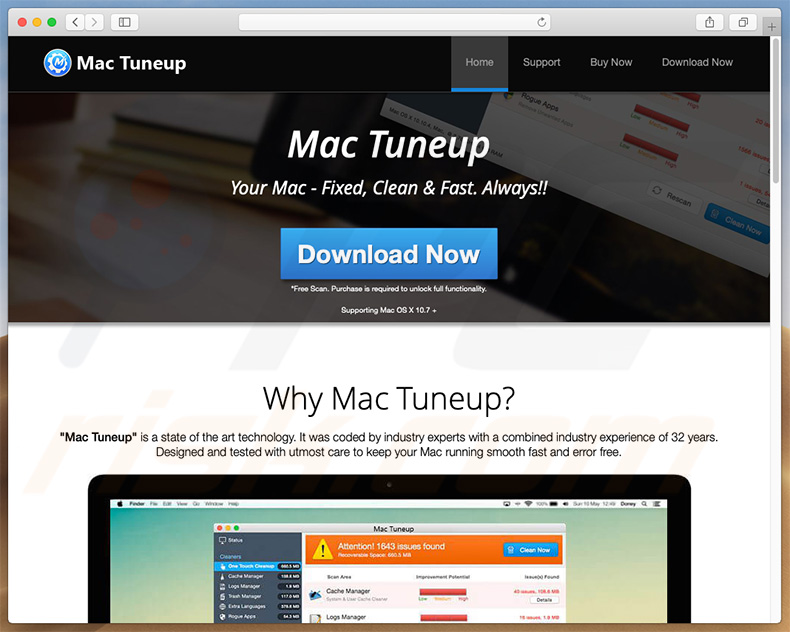
Mac Tuneup Pro permite a los usuarios escanear el sistema para encontrar los errores existentes. En realidad, Mac Tuneup Pro hace esto automáticamente la primera vez. Cabe destacar que la versión gratuita de Mac Tuneup Pro no es capa de arreglar ningún error. Por tanto, para hacer esto, las víctimas tienen que comprar la versión completa (pagar por la activación de Mac Tuneup Pro). Sin embargo, cabe resaltar que hay muchas herramientas falsas para la optimización del sistema que se promocionan usando el método del empaquetado. Esas apps están diseñadas para mostrar resultados falsos de análisis solo para engañar a los usuarios a que compren versiones completas que no aportan ninguna utilidad. Una vez compradas, tales apps no hacen nada más que limpiar la lista falsa y ya está. No mejoran el rendimiento del sistema de ningún modo. Ahora bien, dado que Mac Tuneup Pro se distribuye también a través del método de "empaquetado", no se sabe actualmente si nos podemos fiar de esta app. Por este motivo, le recomendamos encarecidamente considerar desinstalar la app y no pagar por la versión completa. Deberíamos mencionar también que el empaquetado suele usarse para propagar diversas aplicaciones al mismo tiempo. Por tanto, Mac Tuneup Pro podría no ser la única app potencialmente no deseada que se haya introducido en su equipo. Casi siempre, los delincuentes usan este método para propagar software publicitario y secuestradores de navegador. Esas aplicaciones han sido diseñadas para generar anuncios intrusivos, ocasionar redireccionamientos no deseados y recabar información sensible. Aparte de instalar Mac Tuneup Pro, debería eliminar otras aplicaciones o complementos de navegador cuestionables también.
| Nombre | la aplicación potencialmente no deseada Mac Tuneup Pro |
| Tipo de amenaza | Software malicioso de Mac, virus de Mac |
| Síntomas | Su Mac va más lento de lo normal, ve ventanas emergentes no deseadas, se abren sitios web sospechosos. |
| Formas de distribución | Anuncios engañosos en ventanas emergentes, instaladores de software gratuito (empaquetado), instaladores falsos de Flash Player, descargas de archivos torrent. |
| Daño | Monitorización de la navegación web (problemas potenciales de privacidad), aparición de anuncios no deseados, redireccionamientos a sitios web sospechosos, pérdida de información privada. |
| Eliminación |
Para eliminar posibles infecciones de malware, escanee su computadora con un software antivirus legítimo. Nuestros investigadores de seguridad recomiendan usar Combo Cleaner. Descargue Combo Cleaner para WindowsEl detector gratuito verifica si su equipo está infectado. Para usar el producto con todas las funciones, debe comprar una licencia para Combo Cleaner. 7 días de prueba gratuita limitada disponible. Combo Cleaner es propiedad y está operado por RCS LT, la empresa matriz de PCRisk. |
Hay multitud de aplicaciones que son totalmente idénticas a Mac Tuneup Pro. Por ejemplo: My Mac Speedup, Cleanup My Mac, Advanced Mac Booster y muchos otros. En realidad, todas las aplicaciones potencialmente no deseadas son muy similares. Al ofrecer una serie de "funciones ventajosas", estos programas intentan dar la impresión de utilidad y engañan a los usuarios para que instalen. En realidad, solo un pequeño porcentaje de apps no deseadas ofrecen verdaderamente las funcione prometidas. Casi todas han sido diseñados para generar ingresos para los desarrolladores. En vez de aportar un valor real al usuario normal, estos programas basura ocasionan redireccionamientos no deseados, recaban datos sensibles, generan anuncios y promocionan compras dentro de la app.
¿Cómo se instaló Mac Tuneup Pro en mi equipo?
Mac Tuneup Pro se puede descargar gratuitamente en el sitio web oficial. Como se ha mencionado anteriormente, Mac Tuneup Pro se distribuye a través del método el empaquetado. Por este motivo, es probable que se infiltre en los equipos sin pedir permiso. Lo que los desarrolladores hacen es ocultar los programas empaquetados en los ajustes personalizados avanzados del proceso de descarga o instalación. Lo que los desarrolladores hacen es ocultar los programas empaquetados en los ajustes personalizados avanzados del proceso de descarga o instalación. Esos individuos no son lo suficientemente honestos como para indicar la instalación de aplicaciones no deseadas. Para colmo, los usuarios hacen clic sin cuidado en diversos anuncios y se saltan casi todos los pasos del proceso de descarga e instalación. Los usuarios simplemente abren la puerta a varias infecciones en el sistema y ponen en peligro su propia privacidad. Como se dice anteriormente, Mac Tuneup Pro se distribuye también usando sitios web engañosos. Esos sitios muestran ventanas emergentes donde se dice que el equipo del usuario está dañado o infectado y tiene que arreglarse de inmediato. Se insta a los usuarios a descargar de inmediato el software que supuestamente resolverá todos los problemas (en este caso, Mac Tuneup Pro).
¿Cómo se puede evitar que se instalen aplicaciones potencialmente no deseadas?
Para evitar esta situación, los usuarios deben tener mucho cuidado al buscar las aplicaciones que desean descargar, actualizar o instalar, así como al navegar por internet en general. Asegúrese de analizar con cuidado cada uno de los pasos desde la sección personalizada o avanzada. Asimismo, descarte todas las aplicaciones incluidas de forma adicional y rechace todas las ofertas para descargar o instalarlas. Le recomendamos encarecidamente descargar el software deseado solo de fuentes oficiales usando la URL de descarga directa. Los instaladores o descargadores de terceros incluyen a menudo (empaquetan) programas dudosos y estas herramientas no deberían usarse. Las apps no deseadas se distribuyen solo también usando anuncios intrusivos, casi todos tienen un aspecto enteramente adecuado. Sin embargo, distinguir los anuncios intrusivos es fácil porque a menudo redireccionan a sitios cuestionables (p. ej. apuestas, pornografía, encuestas, etc.). Tales anuncios suelen publicarse por apps de tipo publicitario. Si se encuentra con ellos, elimine de inmediato todas las aplicaciones sospechosas y extensiones de navegador. Si su equipo está infectado ya con programas basura, le recomendamos ejecutar un análisis con Combo Cleaner Antivirus para Windows para eliminarlos de forma automática.
Aspecto de la app Mac Tuneup Pro (GIF):
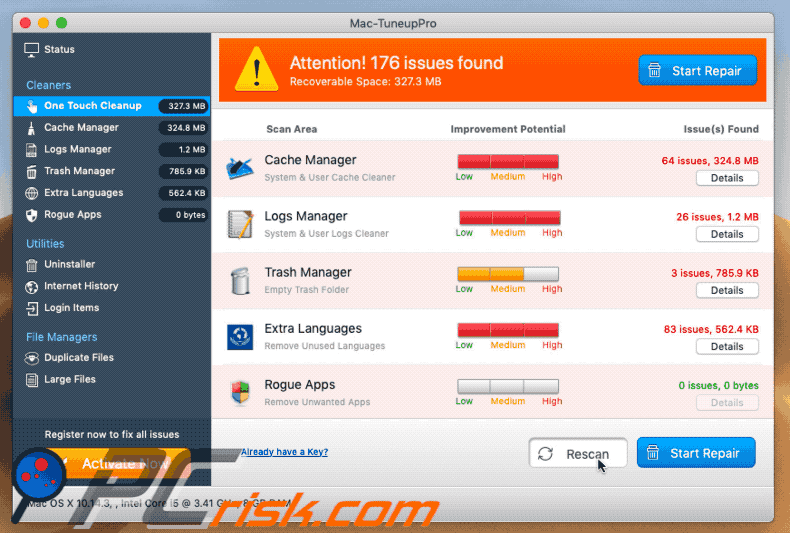
Captura de pantalla de la aplicación Mac Tuneup Pro:
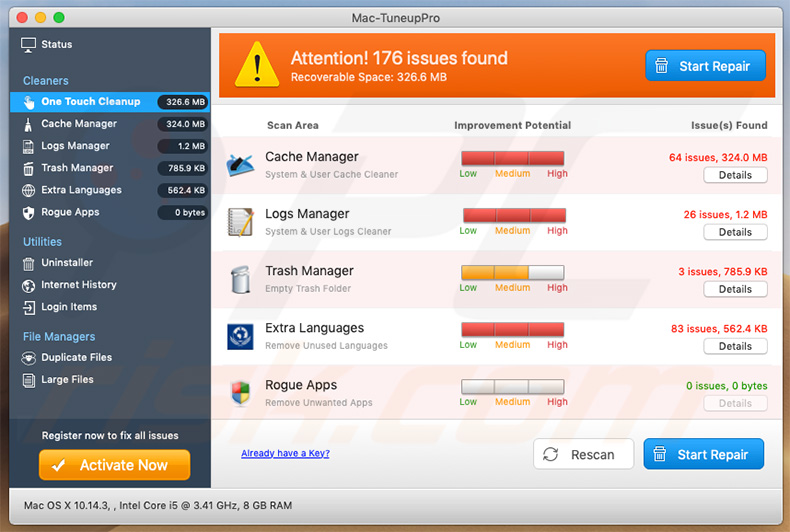
Mensaje de error falso que promociona Mac Tuneup Pro:
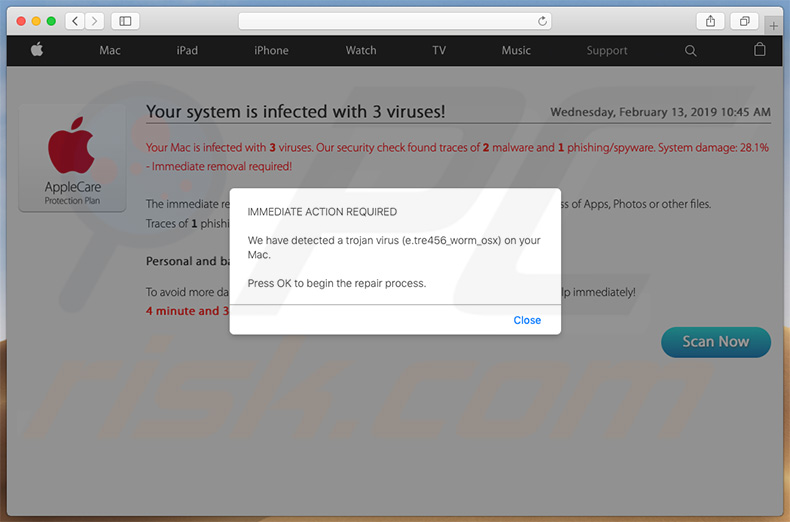
Instalador oficial de Mac Tuneup Pro:
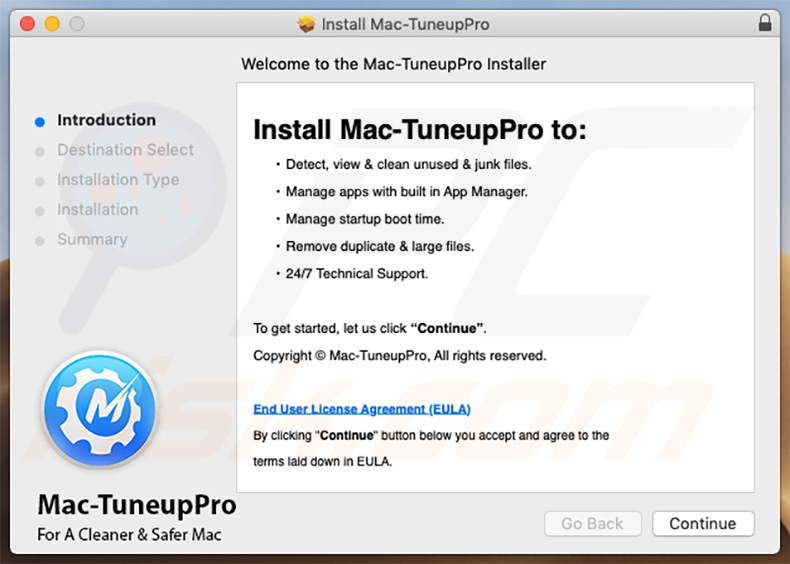
¡AVISO IMPORTANTE! Mac Tuneup Pro se añade a sí misma a la lista de aplicaciones que automáticamente se ejecutan cada vez que el usuario inicia sesión. Por tanto, antes de empezar, siga estos pasos:
- Diríjase a Preferencias del sistema -> Usuarios y grupos
- Haga clic sobre su cuenta (también señalada como usuario actual).
- Haga clic en Ítems de inicio.
- Busque por la entrada "Mac Tuneup Pro", "Mac-TuneupPro" o "Mac Tuneup". Selecciónela y haga clic en el botón "-" para eliminarla.
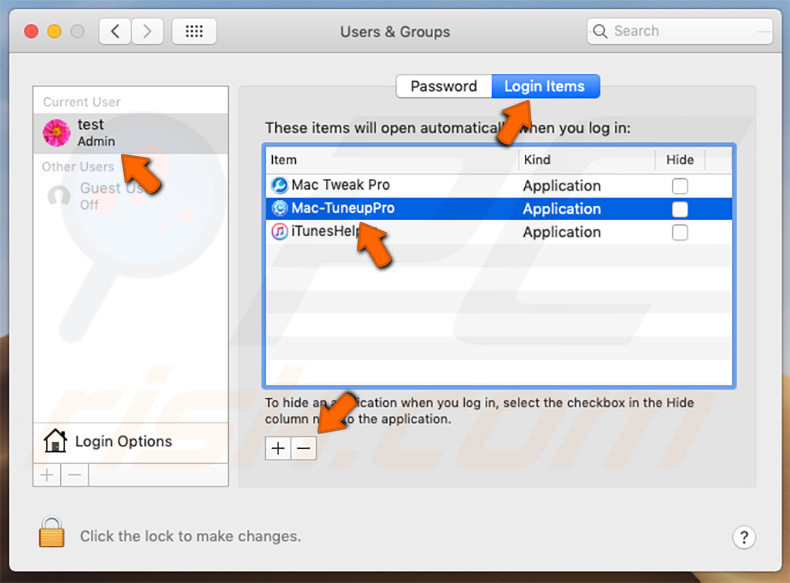
Eliminación automática instantánea de malware:
La eliminación manual de amenazas puede ser un proceso largo y complicado que requiere conocimientos informáticos avanzados. Combo Cleaner es una herramienta profesional para eliminar malware de forma automática, que está recomendado para eliminar malware. Descárguelo haciendo clic en el siguiente botón:
DESCARGAR Combo CleanerSi decide descargar este programa, quiere decir que usted está conforme con nuestra Política de privacidad y Condiciones de uso. Para usar el producto con todas las funciones, debe comprar una licencia para Combo Cleaner. 7 días de prueba gratuita limitada disponible. Combo Cleaner es propiedad y está operado por RCS LT, la empresa matriz de PCRisk.
Menú rápido:
- ¿Qué es "Mac Tuneup Pro"?
- STEP 1. Eliminar las carpetas y archivos vinculados a las aplicaciones no deseadas de OSX.
- STEP 2. Eliminar extensiones malintencionadas de Safari.
- STEP 3. Eliminar complementos malintencionados de Google Chrome.
- STEP 4. Eliminar complementos potencialmente no deseados de Mozilla Firefox.
Este vídeo muestra cómo eliminar la aplicación no deseada Mac Tuneup Pro usando Combo Cleaner:
Eliminar aplicaciones basura:
Elimine las aplicaciones potencialmente no deseadas de la carpeta "Aplicaciones":

Haga clic en el icono del Finder. En la ventana del Finder, seleccione "Aplicaciones". En la carpeta de aplicaciones, busque por “MPlayerX”,“NicePlayer” o cualquier aplicación sospechosa y arrástrelas hasta la papelera. Tras eliminar las aplicaciones "basura" responsables de que aparezcan anuncios en línea, analice su Mac con un antivirus para descubrir elementos no deseados que puedan seguir ahí.
DESCARGAR eliminador de infecciones de malware
Combo Cleaner verifica si su equipo está infectado. Para usar el producto con todas las funciones, debe comprar una licencia para Combo Cleaner. 7 días de prueba gratuita limitada disponible. Combo Cleaner es propiedad y está operado por RCS LT, la empresa matriz de PCRisk.
Elimine los archivos y carpetas vinculados al la aplicación potencialmente no deseada mac tuneup pro:

Haga clic en el icono del Finder: en el menú superior. Seleccione "Ir" y haga clic en "Ir a la carpeta...".
 Compruebe si hay archivos generados por adware en la carpeta /Library/LaunchAgents:
Compruebe si hay archivos generados por adware en la carpeta /Library/LaunchAgents:

En el campo de texto de "Ir a la carpeta...", introduzca: /Library/LaunchAgents

En la carpeta “LaunchAgents”, revise si hay cualquier tipo de archivo sospechoso que se haya instalado recientemente y envíelo a la Papelera. Ejemplos de archivos generados por adware: “installmac.AppRemoval.plist”, “myppes.download.plist”, “mykotlerino.ltvbit.plist”, “kuklorest.update.plist”, etc. El software publicitario suele instalar varios archivos siguiendo el mismo patrón.
 Revise si hay archivos generados por el adware en la carpeta /Library/Application Support:
Revise si hay archivos generados por el adware en la carpeta /Library/Application Support:

En el campo de texto de "Ir a la carpeta...", introduzca: /Library/Application Support

En la carpeta “Application Support”, mire si hay carpetas sospechosas que se hayan añadido recientemente. Por ejemplo, “MplayerX” o “NicePlayer” y, en tal caso, envíe esas carpetas a la Papelera.
 Revise si hay archivos vinculados al software publicitario en la carpeta ~/Library/LaunchAgents:
Revise si hay archivos vinculados al software publicitario en la carpeta ~/Library/LaunchAgents:

En el campo de texto de "Ir a la carpeta...", introduzca: ~/Library/LaunchAgents

En la carpeta “LaunchAgents”, revise si hay cualquier tipo de archivo sospechoso que se haya instalado recientemente y envíelo a la Papelera. Ejemplos de archivos generados por adware: “installmac.AppRemoval.plist”, “myppes.download.plist”, “mykotlerino.ltvbit.plist”, “kuklorest.update.plist”, etc. El software publicitario suele instalar varios archivos siguiendo el mismo patrón.
 Compruebe si hay archivos generados por adware en la carpeta /Library/LaunchDaemons:
Compruebe si hay archivos generados por adware en la carpeta /Library/LaunchDaemons:

En el campo de texto de "Ir a la carpeta...", introduzca: /Library/LaunchDaemons

En la carpeta “LaunchDaemons”, mire si se han añadido recientemente archivos sospechosos. Por ejemplo, “com.aoudad.net-preferences.plist”, “com.myppes.net-preferences.plist”, "com.kuklorest.net-preferences.plist”, “com.avickUpd.plist”, etc., y, en tal caso, envíelos a la Papelera.
 Analice su equipo Mac con Combo Cleaner:
Analice su equipo Mac con Combo Cleaner:
Si ha seguido todos los pasos siguiendo el orden correcto, su equipo Mac debería encontrarse libre de infecciones. Para asegurarse de que su sistema no está infectado, analícelo con el antivirus Combo Cleaner. Descárguelo AQUÍ. Tras descargar el archivo, haga doble clic sobre el instalador combocleaner.dmg; en la nueva ventana, arrastre el icono de Combo Cleaner hasta el icono de Aplicaciones. Seguidamente, abra el launchpad y haga clic en el icono de Combo Cleaner. Espere a que Combo Cleaner actualice la base de datos de definiciones de viru y haga clic en el botón "Start Combo Scan".

Combo Cleaner bucará infecciones de software malicioso en su equipo. Si el resultado del análisis antivirus es "no threats found", quiere decir que puede continuar con la guía de desinfección; de lo contrario, se recomineda eliminar las infecciones encontradas antes de continuar.

Tras eliminar los archivos y carpetas generados por el software publicitario, siga eliminando las extensiones dudosas de sus navegadores web.
Eliminar el la aplicación potencialmente no deseada mac tuneup pro de los navegadores web:
 Eliminar extensiones maliciosas de Safari:
Eliminar extensiones maliciosas de Safari:
Eliminar las extensiones vinculadas a la aplicación potencialmente no deseada mac tuneup pro de Safari:

Abra el navegador Safari; desde la barra de menú, seleccione "Safari" y haga clic en "Preferencias...".

En la ventana de preferencias, seleccione "Extensiones" y revise si se han añadido recientemente extensiones sospechosas. Si las encuentra, haga clic en el botón "Desinstalar" junto a ellas. Tenga en cuenta que puede desinstalar de forma segura todas las extensiones de su navegador Safari, ya que ninguna de ellas es imprescindible para el normal funcionamiento del navegador.
- Si sigue teniendo problemas con los redireccionamientos de navegador y anuncios no deseados, restaure Safari.
 Eliminar complementos maliciosos de Mozilla Firefox:
Eliminar complementos maliciosos de Mozilla Firefox:
Eliminar los complementos vinculados a la aplicación potencialmente no deseada mac tuneup pro de Mozilla Firefox:

Abra su navegador Mozilla Firefox. En la parte superior derecha de la pantalla, haga clic en "Abrir Menú" (tres líneas horizontales). Del menú desplegado, elija "Complementos".

Seleccione la pestaña "Extensiones" y mire si se han añadido recientemente complementos sospechosos. Si las encuentra, haga clic en el botón "Eliminar" junto a ellas. Tenga en cuenta que puede desinstalar de forma segura todas las extensiones de su navegador Mozilla Firefox, ya que ninguna de ellas es imprescindible para el normal funcionamiento del navegador.
- Si sigue teniendo problemas con los redireccionamientos de navegador y anuncios no deseados, restablezca Mozilla Firefox.
 Eliminar extensiones maliciosas de Google Chrome:
Eliminar extensiones maliciosas de Google Chrome:
Eliminar los complementos vinculados a la aplicación potencialmente no deseada mac tuneup pro en Google Chrome:

Abra Google Chrome y haga clic en el botón "menú de Chrome" (tres barras horizontales) ubicado en la parte superior derecha de la pantalla del navegador. Del menú desplegable, seleccione "Más herramientas" y haga clic en "Extensiones".

En la pantalla "Extensiones", mire si se han añadido recientemente complementos sospechosos. Si los encuentra, haga clic en el botón de la papelera junto a ellos. Tenga en cuenta que puede desinstalar de forma segura todas las extensiones de su navegador Google Chrome, ya que ninguna de ellas es imprescindible para el normal funcionamiento del navegador.
- Si sigue teniendo problemas con los redireccionamientos de navegador y anuncios no deseados, restablezca Google Chrome.
Compartir:

Tomas Meskauskas
Investigador experto en seguridad, analista profesional de malware
Me apasiona todo lo relacionado con seguridad informática y tecnología. Me avala una experiencia de más de 10 años trabajando para varias empresas de reparación de problemas técnicos y seguridad on-line. Como editor y autor de PCrisk, llevo trabajando desde 2010. Sígueme en Twitter y LinkedIn para no perderte nada sobre las últimas amenazas de seguridad en internet.
El portal de seguridad PCrisk es ofrecido por la empresa RCS LT.
Investigadores de seguridad han unido fuerzas para ayudar a educar a los usuarios de ordenadores sobre las últimas amenazas de seguridad en línea. Más información sobre la empresa RCS LT.
Nuestras guías de desinfección de software malicioso son gratuitas. No obstante, si desea colaborar, puede realizar una donación.
DonarEl portal de seguridad PCrisk es ofrecido por la empresa RCS LT.
Investigadores de seguridad han unido fuerzas para ayudar a educar a los usuarios de ordenadores sobre las últimas amenazas de seguridad en línea. Más información sobre la empresa RCS LT.
Nuestras guías de desinfección de software malicioso son gratuitas. No obstante, si desea colaborar, puede realizar una donación.
Donar
▼ Mostrar discusión